Pitone è uno dei più diffusi linguaggi di programmazione e viene preinstallato con molti sistemi operativi Linux per impostazione predefinita. Sapevi che possiamo trovare le informazioni su un sistema Linux usando Python? Sì! Questa breve guida spiega come trovare i dettagli del sistema Linux usando Python. Python ha un modulo chiamato Piattaforma che ci consente di trovare varie informazioni di sistema come la versione del sistema operativo, il nome della distribuzione, l'architettura della macchina, il kernel, il nome in codice del sistema operativo, la versione di Python ecc.
Trova i dettagli del sistema Linux utilizzando Python
Come affermato sopra, la maggior parte delle distribuzioni Linux viene fornita con Python per impostazione predefinita. Se non è già installato, puoi installarlo utilizzando il gestore di pacchetti della distribuzione. Qui ho incluso i passaggi per installare l'ultima versione di Python 3.6.x su alcune distribuzioni Linux.
Su Arch Linux e le sue varianti:
$ sudo pacman -S python
Su Fedora:
$ sudo dnf install python36
Su CentOS 7, possiamo installare Python 3.6 da IUM Repository (Inline with Upstream Stable) come di seguito.
$ sudo yum install https://centos7.iuscommunity.org/ius-release.rpm
$ sudo yum install python36u
Ubuntu 17.10 e versioni successive, Python 3.6 è disponibile per impostazione predefinita. Quindi non preoccuparti dell'installazione.
Su Ubuntu 16.10 e 17.04, Python3 è disponibile nell'[Universo] deposito. Assicurati di aver abilitato il repository [Universe] e installa Python 3.6 come mostrato di seguito.
$ sudo add-apt-repository universe $ sudo apt-get install python3.6
Su Ubuntu 14.04 o 16.04, Python 3 non è disponibile nel repository Universe. Quindi, usa il seguente PPA per installare Python 3.
$ sudo add-apt-repository ppa:deadsnakes/ppa $ sudo apt-get update $ sudo apt-get install python3.6
Una volta installato Python, controlla la sua versione usando il comando:
$ python3 --version
Oppure,
$ python3.6 -V
Potresti vedere un output simile a quello di seguito.
Python 3.6.8
Ora è il momento di trovare il sistema operativo su cui stiamo lavorando.
Visualizza il nome del sistema operativo, la versione e il nome in codice:
$ python3 -c 'import platform; print(platform.linux_distribution())'
Se hai Python 2.x sul tuo sistema, usa semplicemente:
$ python -c 'import platform; print(platform.linux_distribution())'
Esempio di output da Ubuntu 18.04 Desktop:
('Ubuntu', '18.04', 'bionic') Architettura della macchina di visualizzazione:
$ python3 -c 'import platform; print(platform.architecture())'
('64bit', 'ELF') Tipo di macchina display:
$ python3 -c 'import platform; print(platform.machine())' x86_64
Visualizza il nome della rete del computer:
$ python3 -c 'import platform; print(platform.node())' ostechnix
Visualizza piattaforma sottostante:
$ python3 -c 'import platform; print(platform.platform())' Linux-5.0.0-32-generic-x86_64-with-Ubuntu-18.04-bionic
Nome del processore di visualizzazione:
$ python3 -c 'import platform; print(platform.processor())' x86_64
Dettagli sulla versione del sistema di visualizzazione:
$ python3 -c 'import platform; print(platform.release())' 5.0.0-32-generic
Nome del sistema di visualizzazione/sistema operativo:
$ python3 -c 'import platform; print(platform.system())' Linux
Versione di rilascio del sistema di visualizzazione:
$ python3 -c 'import platform; print(platform.version())' #34~18.04.2-Ubuntu SMP Thu Oct 10 10:36:02 UTC 2019
Visualizza tutti i dettagli, come sistema, nodo, versione, versione, macchina e processore
$ python3 -c 'import platform; print(platform.uname())' uname_result(system='Linux', node='ostechnix', release='5.0.0-32-generic', version='#34~18.04.2-Ubuntu SMP Thu Oct 10 10:36:02 UTC 2019', machine='x86_64', processor='x86_64')
Equivale al comando "uname -a".
Come ho già detto in precedenza, possiamo ottenere anche la versione Python installata.
Per Python 2.x, esegui:
$ python -c 'import platform; print(platform.python_version())' 2.7.15+
Per Python 3.x:
$ python3 -c 'import platform; print(platform.python_version())' 3.6.8
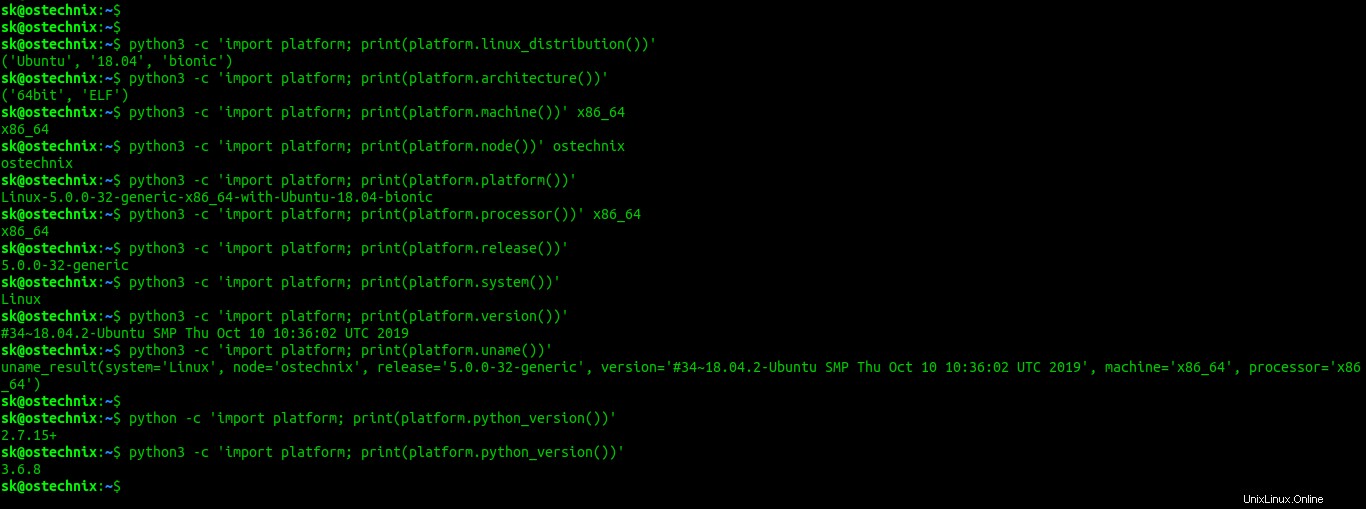
Crea un semplice script Python per visualizzare i dettagli del sistema Linux
Possiamo creare un semplice script Python per visualizzare le informazioni su un sistema Linux mettendo insieme tutte le funzioni in un file di testo e visualizzando i dettagli completi in una volta sola.
Creiamo un file di testo chiamato os_info.py :
$ nano os_info.py
Aggiungi le seguenti righe:
import platform
print('Uname:', platform.uname())
print()
print('Distribution :', platform.linux_distribution())
print('Machine :', platform.machine())
print('Node :', platform.node())
print('Processor :', platform.processor())
print('Release :', platform.release())
print('System :', platform.system())
print('Version :', platform.version())
print('Platform :', platform.platform())
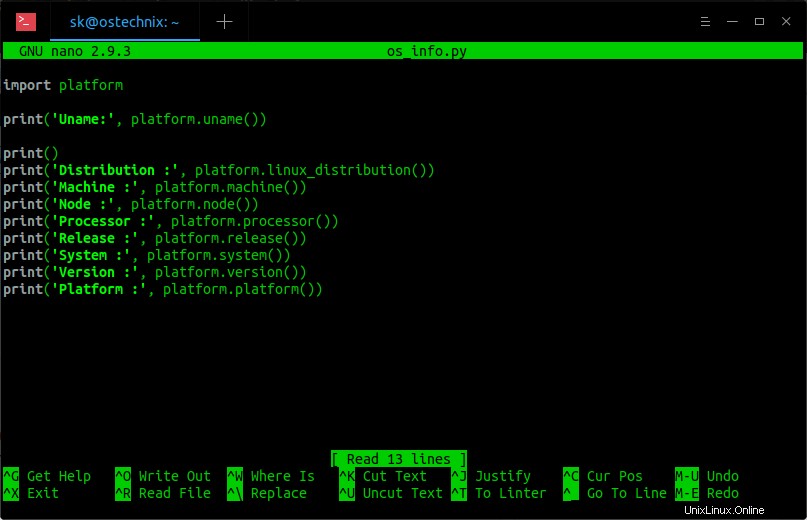
Salva ed esci dal file.
Ora esegui il seguente comando per trovare le informazioni sul tuo sistema Linux:
$ python os_info.py
Oppure,
$ python3 os_info.py
L'output di esempio sarebbe:
Uname: uname_result(system='Linux', node='ostechnix', release='5.0.0-32-generic', version='#34~18.04.2-Ubuntu SMP Thu Oct 10 10:36:02 UTC 2019', machine='x86_64', processor='x86_64')
Distribution : ('Ubuntu', '18.04', 'bionic')
Machine : x86_64
Node : ostechnix
Processor : x86_64
Release : 5.0.0-32-generic
System : Linux
Version : #34~18.04.2-Ubuntu SMP Thu Oct 10 10:36:02 UTC 2019
Platform : Linux-5.0.0-32-generic-x86_64-with-Ubuntu-18.04-bionic
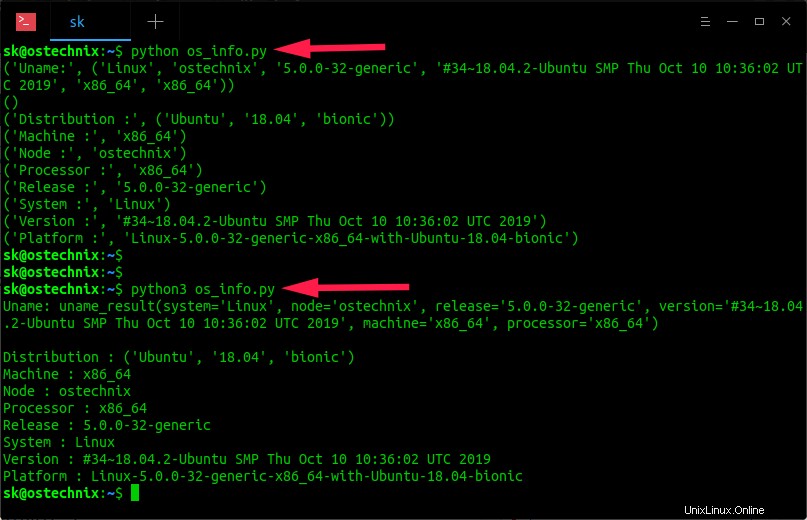
Tutti i comandi precedenti sono stati testati con Python 3.6.8 sull'edizione desktop di Ubuntu 18.04.
Trova i dettagli del sistema Linux usando Python 3.8.0
Tieni presente che platform.linux_distribution() la funzione è deprezzata dalla versione 3.5 e verrà rimossa nella 3.8 . Se stai usando la versione più recente di Python, che è la 3.8.0, devi usare l'alternativa come la distro pacchetto.
Puoi installare il pacchetto distro utilizzando PiP .
$ pip install distro
Una volta installato il pacchetto distro, esegui semplicemente il seguente comando per trovare su quale sistema operativo stai utilizzando:
$ distro
Esempio di output:
Name: Ubuntu 18.04.2 LTS Version: 18.04 (bionic) Codename: bionic
Per visualizzare ulteriori dettagli, utilizza -j bandiera:
$ distro -j
Esempio di output:
{
"codename": "bionic",
"id": "ubuntu",
"like": "debian",
"version": "18.04",
"version_parts": {
"build_number": "",
"major": "18",
"minor": "04"
}
}
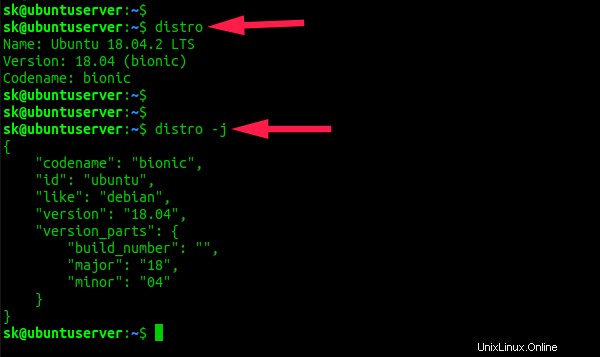
Ci sono anche molti altri modi e applicazioni disponibili per trovare i dettagli di una macchina Linux. Ne abbiamo già trattati alcuni e li abbiamo collegati qui come riferimento.
- Come trovare i dettagli del sistema Linux usando inxi
- Neofetch:mostra le informazioni sul sistema Linux nel terminale
- Trova il nome della distribuzione Linux, la versione e i dettagli del kernel
- Come trovare le specifiche hardware su Linux
Spero che questo aiuti.